Ако сте потребител на Mac, запознат с бързото превключване между приложения на Windows с помощта на Alt+Tab, може да се радвате да научите, че има вграден начин да направите нещо много подобно на Mac. Ето как.
Съдържание
Превключване на отворени приложения с лекота
В света на Windows много потребители са запознати с функция, често наричана „Превключване на задачи“, която ви позволява бързо да превключвате между отворени приложения чрез натискане на Alt+Tab. Тази функция е в Windows оттогава Windows 2.0 през 1987 г. и macOS има подобен пряк път.
Ако искате бързо да превключвате между отворени приложения на Mac, натиснете Command+Tab. Ред с икони на приложения ще се появи в центъра на вашия екран. Ако задържите клавиша Cmd, докато докосвате клавиша Tab, курсорът ще се движи между иконите отляво надясно.
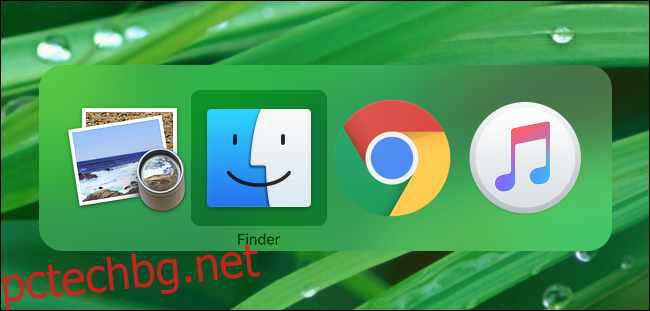
Можете също да задържите Command+Shift и да докоснете „Tab“, за да преместите курсора за избор в обратна посока – от дясно наляво. Или можете да натиснете Command+Tab и да използвате клавишите със стрелки наляво и надясно, за да изберете приложение.
След като маркирате приложението, към което искате да преминете, пуснете Command+Tab и приложението ще бъде изведено на преден план.
Излагане на миниатюри на отворен прозорец с Command+Tab
Има и други неща, които можете да правите с превключвателя Command+Tab. Ако натиснете Command+Tab, маркирате иконата на приложение, след което натиснете стрелката нагоре или надолу, ще стартирате режим, който показва миниатюри на всички отворени прозорци на това приложение на екрана. Това е подобно на дългогодишна функция на macOS, наречена Exposé или Mission Control.

От там можете да изберете всеки прозорец, който искате, като щракнете върху него с показалеца на мишката или като маркирате прозореца с клавишите със стрелки наляво и надясно и натиснете Return.
Излизане и скриване на приложения с Command+Tab
Можете също да управлявате отворени приложения с прекия път Command+Tab. С отворен списък с приложения Command+Tab, маркирайте приложение и натиснете клавиша „Q“, за да излезете от приложението. Или можете да натиснете клавиша „H“, за да скриете или покажете приложението.
Бързо превключване между Windows с отворено приложение
Ето един свързан съвет за управление на прозорци, който не включва Command+Tab. Ако имате отворени два или повече прозореца от едно и също приложение и искате да преминете през тях с клавишна комбинация, натиснете Command+` (това е Command и обратна отметка/тилден ключ).

Можете също да натиснете Command+Shift+`, за да преминете през тях в обратна посока. Когато намерите прозореца, който искате на преден план, просто пуснете клавишите. Честита смяна на приложения!

